
เจ้าของแล็ปท็อปเกือบทุกตัวใช้อุปกรณ์ไม่เพียง แต่เมื่อเชื่อมต่อกับเครือข่าย แต่ยังทำงานจากแบตเตอรี่ในตัว แบตเตอรี่ดังกล่าวสวมใส่เมื่อเวลาผ่านไปและบางครั้งจำเป็นต้องกำหนดเงื่อนไขของมัน ทำการทดสอบเพื่อค้นหาข้อมูลรายละเอียดเกี่ยวกับแบตเตอรี่ในตัวในแล็ปท็อปคุณสามารถใช้ซอฟต์แวร์ของบุคคลที่สามหรือระบบปฏิบัติการ Windows มาตรฐาน ให้เราพิจารณารายละเอียดเพิ่มเติมทั้งสองวิธีนี้
ทดสอบแบตเตอรี่แล็ปท็อป
อย่างที่คุณทราบแบตเตอรี่แต่ละก้อนมีคอนเทนเนอร์ที่ประกาศอยู่ซึ่งเวลาของการทำงานนั้นขึ้นอยู่กับ หากคุณคำนวณคอนเทนเนอร์ที่ประกาศและเปรียบเทียบกับค่าปัจจุบันการสึกหรอที่เป็นแบบอย่างจะค้นหา จำเป็นเท่านั้นที่จะได้รับลักษณะนี้โดยวิธีการทดสอบวิธีที่ 1: เครื่องกินแบตเตอรี่
โปรแกรม Eater ของแบตเตอรี่มุ่งเน้นไปที่การทำงานกับแบตเตอรี่แล็ปท็อปและให้เครื่องมือและฟังก์ชั่นที่จำเป็นสำหรับสิ่งนี้ เหมาะสำหรับการทดสอบและค้นหาค่าการสึกหรอของแบตเตอรี่ที่แม่นยำที่สุด คุณต้องดำเนินการเพียงเล็กน้อยเท่านั้น:
- ไปที่ทรัพยากรทางการของผู้ผลิตดาวน์โหลดและเรียกใช้โปรแกรม
- ในระหว่างการเริ่มต้นคุณจะไปที่เมนูหลักทันทีที่คุณต้องการเปิดใช้งาน "เริ่มทดสอบเมื่อตัดการเชื่อมต่อจากเครือข่าย"
- ต่อไปคุณต้องถอดสายไฟเพื่อให้แล็ปท็อปเคลื่อนที่ไปทำงานจากแบตเตอรี่ การทดสอบจะเริ่มทำงานโดยอัตโนมัติหลังจากเปิดหน้าต่างใหม่
- เมื่อเสร็จสิ้นคุณจะถูกเปลี่ยนเส้นทางไปยังหน้าต่างหลักอีกครั้งซึ่งคุณสามารถรับข้อมูลเกี่ยวกับระดับการชาร์จเวลาการใช้งานโดยประมาณและสถานะแบตเตอรี่
- ข้อมูลที่ต้องการอยู่ในเมนู "ตัวเลือก" ที่นี่จะแสดงในความจุที่น้อยและสูงสุด เปรียบเทียบพวกเขาเพื่อกำหนดระดับการสึกหรอของส่วนประกอบ

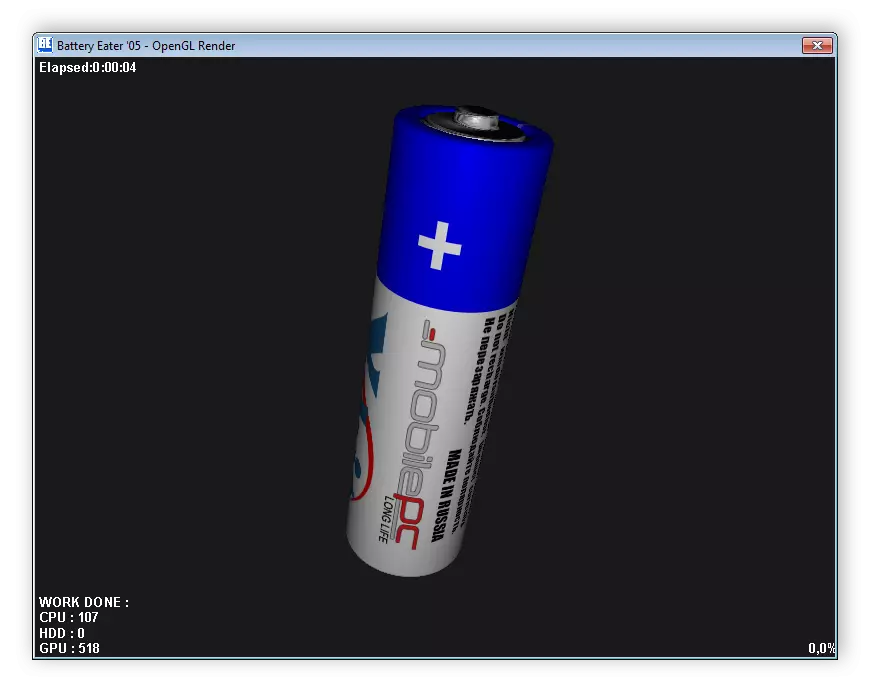


โปรแกรมทั้งหมดที่แบตเตอรี่แล็ปท็อปถูกปรับเทียบให้ข้อมูลเกี่ยวกับสภาพของมัน ดังนั้นคุณสามารถใช้ซอฟต์แวร์ที่เหมาะสม อ่านเพิ่มเติมเกี่ยวกับตัวแทนแต่ละคนของสิ่งนี้ดังต่อไปนี้ในบทความของเราโดยอ้างอิงด้านล่าง
อ่านเพิ่มเติม: โปรแกรมสอบเทียบแบตเตอรี่แล็ปท็อป
วิธีที่ 2: Windows มาตรฐาน
หากไม่มีความปรารถนาที่จะดาวน์โหลดซอฟต์แวร์เพิ่มเติมระบบปฏิบัติการ Windows จึงเหมาะสำหรับการทดสอบ ในการเริ่มการวินิจฉัยและรับผลลัพธ์เพียงทำตามคำแนะนำนี้:
- เปิด "เริ่มต้น" ป้อน CMD ในแถบค้นหาคลิกที่ยูทิลิตี้ PCM แล้วเลือก "Run จากผู้ดูแลระบบ"
- ในหน้าต่างที่เปิดให้ตั้งค่าพารามิเตอร์ต่อไปนี้แล้วกด ENTER:
powercfg.exe -Energy - Output C: \ Report.html
- คุณจะได้รับแจ้งการทดสอบเสร็จสมบูรณ์ ถัดไปคุณต้องไปที่ส่วนของระบบของฮาร์ดดิสก์ซึ่งบันทึกผลลัพธ์ของการวินิจฉัย เปิด "คอมพิวเตอร์ของฉัน" และเลือกส่วนที่เหมาะสม
- ในนั้นค้นหาไฟล์ที่ชื่อว่า "รายงาน" และเรียกใช้
- มันจะเปิดผ่านเบราว์เซอร์ซึ่งติดตั้งตามค่าเริ่มต้น คุณต้องเลื่อนลงไปที่หน้าต่างและค้นหาส่วน "แบตเตอรี่: ข้อมูลแบตเตอรี่" ที่นี่คุณจะพบข้อมูลเกี่ยวกับพลังงานที่คำนวณได้และค่าใช้จ่ายที่สมบูรณ์ล่าสุด เปรียบเทียบตัวเลขสองตัวนี้และรับค่าการสึกหรอของสะสมโดยประมาณ

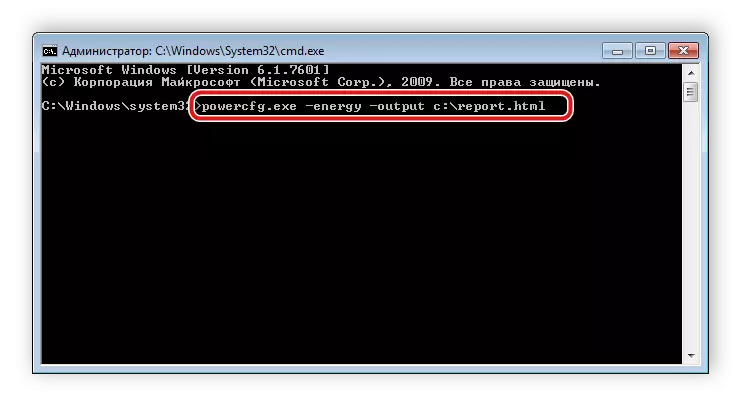

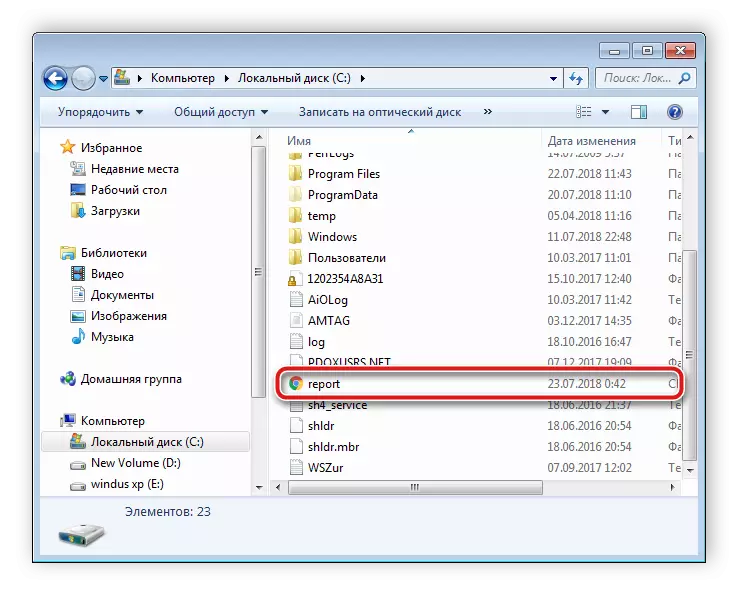
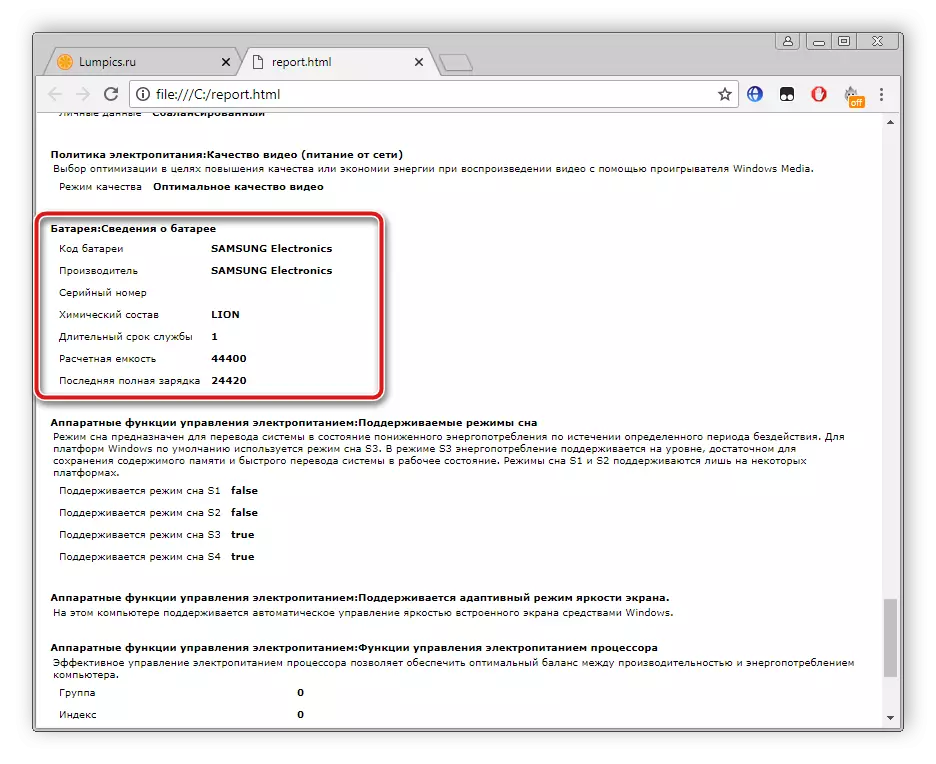
อย่างที่คุณเห็นไม่มีอะไรซับซ้อนในการทดสอบแบตเตอรี่แล็ปท็อป ทั้งสองวิธีที่กล่าวถึงข้างต้นเป็นปอดแม้แต่ผู้ใช้ที่ไม่มีประสบการณ์จะรับมือกับพวกเขา คุณจะต้องเลือกวิธีที่เหมาะสมที่สุดและทำตามคำแนะนำที่ได้รับจากนั้นคุณจะได้รับค่าที่แม่นยำของพลังงานแบตเตอรี่และคุณสามารถคำนวณการสึกหรอได้
